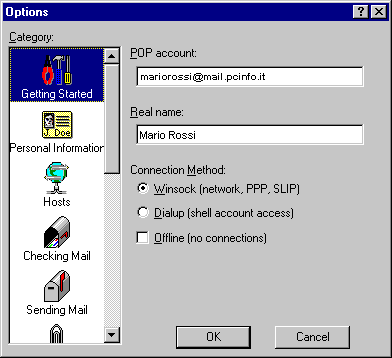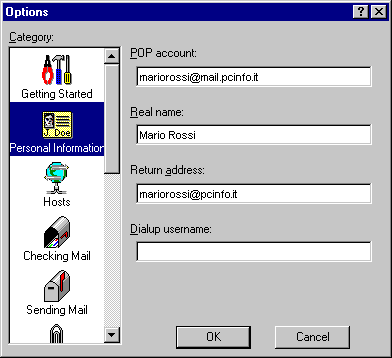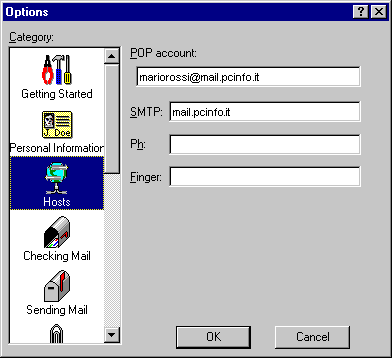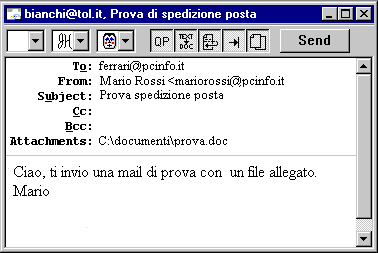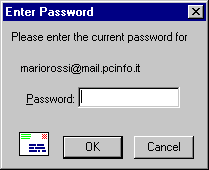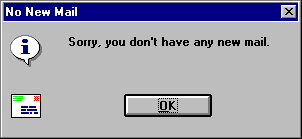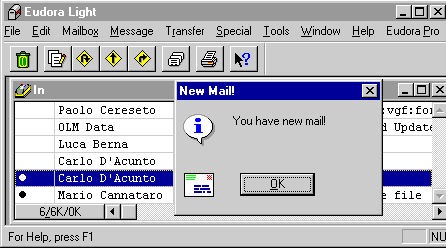| Posta elettronica - Eudora Configurazione Selezionando da Eudora la voce Tools e successivamente Options si potranno configurare i seguenti men¨: Getting Started
Personal Information
Hosts
A questo punto fa click sul pulsante Ok ed Eudora sarÓ configurato sia per ricevere che per spedire la posta, vediamo come: Per inviare una email, dal men¨ Message seleziona la voce New Message e configura i seguenti campi:
Non ti resta che fare click sul pulsante Send e il tuo messaggio sarÓ inviato. Per controllare se ti Ŕ arrivata una email, dal men¨ File seleziona la voce Check Mail, apparirÓ una finestra come questa:
dove nel campo Password inserirai la tua password premendo Ok. Se non c'Ŕ nessun messagio ti apparirÓ questa finestra:
Se invece c'Ŕ un messaggio ti apparirÓ una finestra di questo genere:
che indicherÓ l'arrivo di uno o pi¨ messaggi, premi, allora, Ok e a questo punto potrai rispondere al messaggio. La versione 3.01 Pro aggiunge un'importante novitÓ, la possibilitÓ di gestire pi¨
caselle email, vediamo come configurarle. |